苹果手机怎么设置中文手写输入法,在如今的移动设备时代,苹果手机成为了人们生活中不可或缺的一部分,而作为苹果手机的用户,我们常常需要使用中文手写输入法来进行文字输入。在本文中我们将为大家详细介绍设置方法和,帮助大家更好地利用苹果手机进行中文输入。无论是在日常聊天中还是在工作学习中,将为我们的生活带来更多便利。让我们一起来了解吧!
苹果手机如何设置中文手写输入法
具体方法:
1.我们先打开手机的设置。
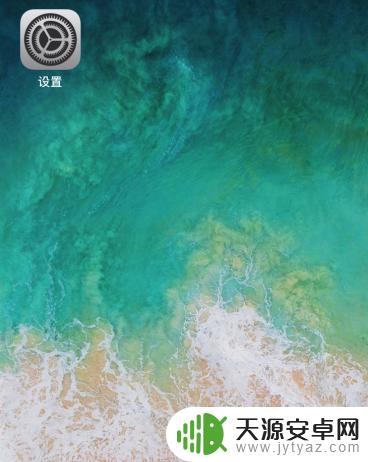
2.在设置里面选择手机的通用。
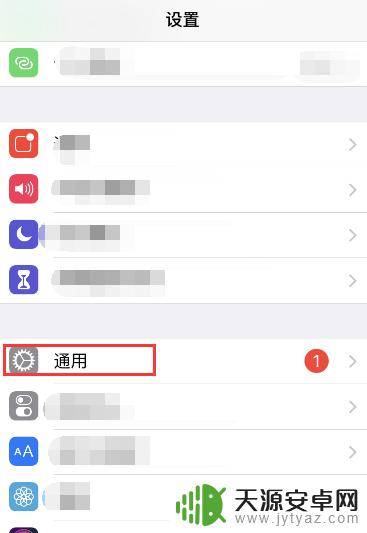
3.然后往下找到键盘。
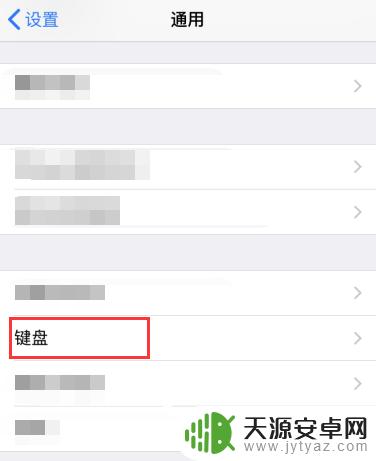
4.然后在点击键盘。
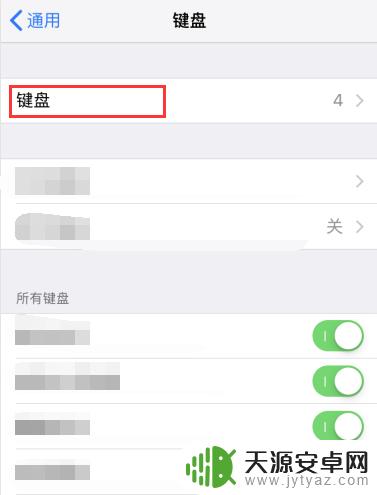
5.在键盘里面添加新的键盘。
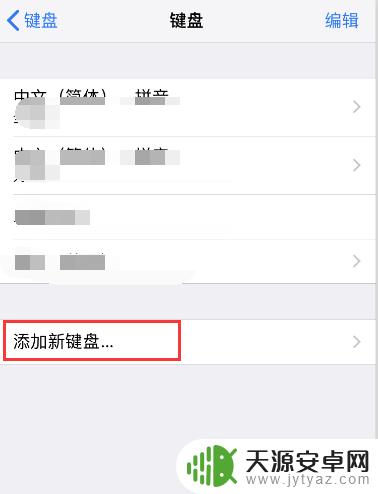
6.然后选择中文简体,也可以选择繁体。
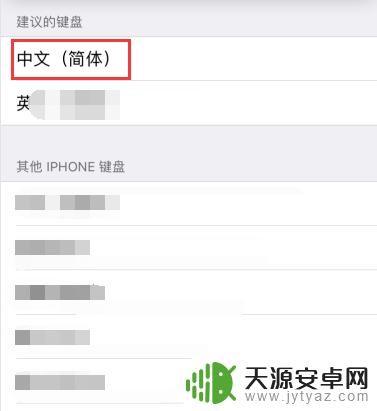
7.在新添加的键盘选择手写,并点击右上角完成。
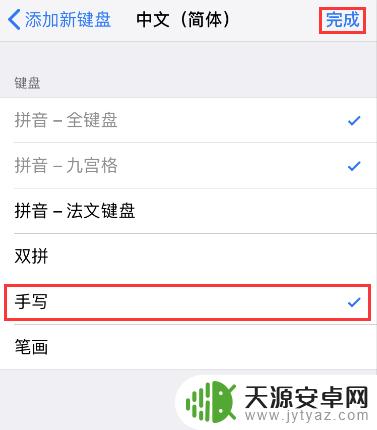
8.这样我们切换输入法后就有手写输入啦!
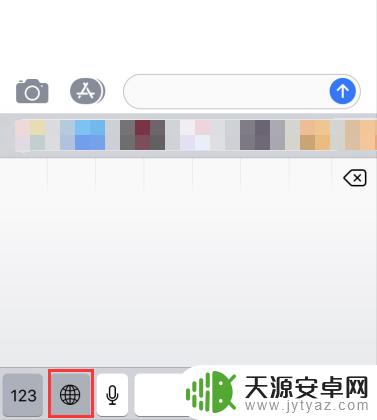
以上是关于如何设置苹果手机中文手写输入法的全部内容,如果您遇到相同的问题,可以参考本文提供的步骤进行修复,希望对大家有所帮助。









